Sumatra PDF vừa “soán ngôi” Foxit Reader để trở thành trình duyệt PDF nhỏ gọn nhất thế giới. Tuy bé xíu, song năng lực của Sumatra PDF là đủ mạnh trong việc đáp ứng tốt các nhu cầu cơ bản nhất của người dùng.
Ngoài ra, tiện ích này cũng đã tạo được dấu ấn cho riêng mình với bộ tính năng độc nhất vô nhị: giao diện đơn giản, có tốc độ nạp trang và hiển thị nội dung nhanh hơn nhờ vào cơ chế render MuPDF độc quyền, hỗ trợ nhiều chế độ hiển thị, cho phép phóng to nội dung trang đến 6.400%, nạp văn bản PDF từ menu của chương trình hoặc theo kiểu gắp thả và có thể chạy trực tiếp từ ổ đĩa USB.
Từ màn hình desktop, bạn hãy nhắp chuột lên nút Start, chọn All Programs, SumatraPDF, nhắp chuột lên phím tắt SumatraPDF để kích hoạt trình duyệt PDF, truy xuất đến menu File, chọn mục Open, tìm đến địa điểm lưu trữ của tập tin .pdf cần mở, nhắp chuột lên biểu tượng của nó rồi chọn mục Open để bắt đầu thưởng thức nội dung của tập tin này. Dòng thông tin nằm ở góc trên bên trái của thanh tiêu đề sẽ cho bạn biết được tên gọi của tập tin .pdf hiện hành và trang hiện hành trên tổng số trang của nó.
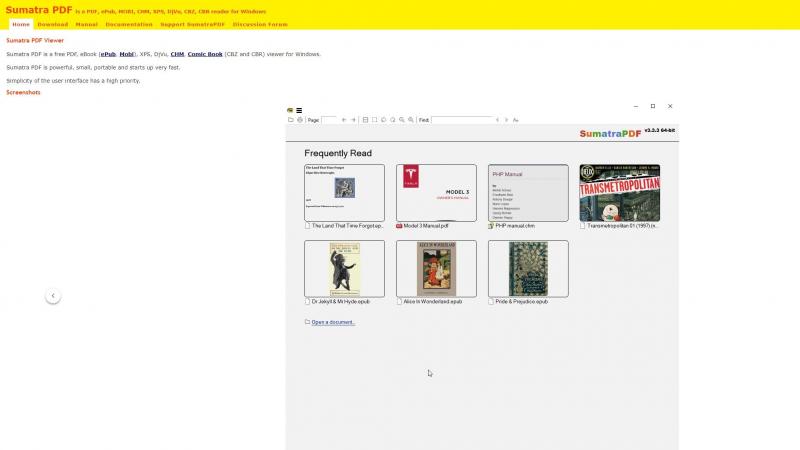
Thanh công cụ nằm ngay bên dưới thanh menu của Sumatra PDF sẽ giúp người dùng thực hiện nhanh một số thao tác phổ dụng trong suốt quá trình duyệt nội dung bao gồm nạp một tập tin .pdf mới vào giao diện (nút Open), về trang trước đó (Previous page), nhảy đến trang kế tiếp (Next page), phóng to cửa sổ phát nội dung (Zoom in) và thu nhỏ cửa sổ phát nội dung (Zoom out). Hãy ấn phím Home để về trang đầu tiên hoặc ấn phím End để nhảy nhanh đến trang cuối cùng của tập tin.
Chế độ hiển thị (mặc định) nội dung trang trong Sumatra PDF là trang đơn (Single page). Để thay đổi, bạn hãy truy xuất đến menu View rồi nhắp chuột lên một chế độ hiển thị yêu thích bao gồm 2 trang nằm đối xứng (Facing), trang nối tiếp trang (Continuous), trang nối tiếp trang và nằm đối xứng (Continuous facing), xoay trang về bên trái (Rotate left) hoặc xoay trang về bên phải (Rotate right). Menu Zoom cho phép người dùng tùy chọn khả năng phóng nội dung bao gồm tự động phóng nội dung sao cho nằm vừa vặn với kích cỡ hiện hành của trình duyệt (Fit Page), xem nội dung trang với kích cỡ thật sự của nó (Actual Size)… Để in nội dung của tập tin .pdf đang xem ra giấy, bạn hãy truy xuất đến menu File rồi chọn mục Print.
Với dung lượng chỉ 741 KB, tương thích trên hầu hết các phiên bản của hệ điều hành Microsoft Windows, phiên bản miễn phí (nguồn mở, open source) của Sumatra PDF đang được cung cấp tại đây.
TẢI VỀ :
Giáo sư máy tính ! Chúc các bạn thành công !






